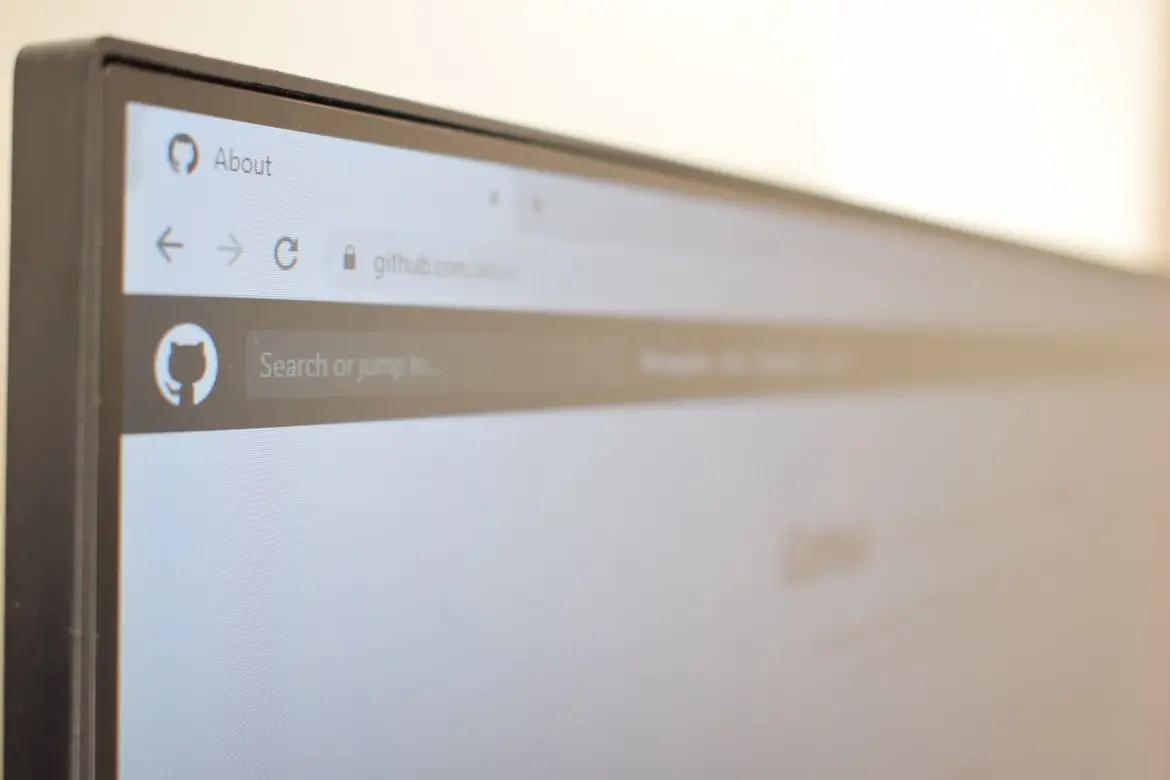Es ist sehr wichtig, von Zeit zu Zeit zu überprüfen, ob Sie die neueste Version bestimmter Programme oder Anwendungen haben. Das gilt besonders für Programme, die Sie täglich benutzen. Zum Beispiel Ihr Browser. Es spielt keine Rolle, ob Sie den Opera- oder den Safari-Browser verwenden, in jedem Fall ist es nützlich zu wissen, wie Sie seine Version herausfinden können.
Was Sie brauchen, um die Version des Browsers zu überprüfen.
In der heutigen Welt hat fast jeder ständig Zugang zum Internet. Die Menschen machen fast alles im Internet. Man kann dort die benötigten Dienstleistungen bestellen, Geräte oder Lebensmittel kaufen, atxy anrufen und seine Büroarbeit erledigen.
Der moderne Mensch kann einfach nicht auf das Internet verzichten, da der größte Teil seines digitalen Lebens auf die eine oder andere Weise mit Aktivitäten im Netz verbunden ist.
Für den Zugang zum Web benötigen die Nutzer jedoch spezielle Anwendungen, die Zugang zu den erforderlichen Servern haben, oder Browser, die Webseiten umwandeln können, so dass die Nutzer nicht nur Code, sondern eine fertige Seite mit grafischer Gestaltung sehen.
Außerdem benötigen Browser, wie jedes andere Programm auch, regelmäßige Aktualisierungen. Deshalb ist es wichtig, dass Sie gelegentlich die Version Ihres Browsers überprüfen und sicherstellen, dass die neuesten Updates installiert sind. Dabei spielt es keine Rolle, welchen Browser Sie installiert haben.
Oft wissen Benutzer nicht, wie sie die Version ihres Browsers überprüfen oder aktualisieren können. In diesem Fall sollte dieser Artikel helfen.
Warum Sie ständige App-Updates brauchen
Jede Software muss von Zeit zu Zeit aktualisiert werden, damit sie richtig funktioniert. Das gilt für Ihren Webbrowser ebenso wie für jedes andere Programm auf Ihrem PC oder Smartphone.
Die Entwickler veröffentlichen häufig neue Versionen ihrer Programme, in denen sie verschiedene Fehler beheben und die Anwendungen verbessern.
Wenn Sie also über neue Funktionen Ihres Browsers informiert bleiben und unangenehme Fehler vermeiden wollen, die die Leistung Ihres Browsers und des Internets insgesamt erheblich beeinträchtigen können, sollten Sie die aktuelle Version Ihres Browsers im Auge behalten und sie von Zeit zu Zeit aktualisieren.
Wie Sie die Version Ihres Browsers in verschiedenen Browsern überprüfen können
Wir werden dieses Verfahren anhand von 5 der heute gängigsten Browser beschreiben. Diese sind: Mozilla Firefox, Safari, Google Chrome, Opera und Microsoft Edge. Die Anweisungen, wie Sie die aktuelle Version des Programms auf Ihrem Computer herausfinden, sind größtenteils ähnlich, können sich aber dennoch leicht unterscheiden.
Microsoft Edge
Dies ist der Standardbrowser in Windows. Er ersetzt den Internet Explorer-Browser. Er ist in Chromium geschrieben und ist insgesamt ein ziemlich bequemer und moderner Browser. Jeder Windows-Benutzer ist ihm mindestens einmal begegnet. Um herauszufinden, welche Version von Microsoft Edge Sie in Ihrem System haben, benötigen Sie:
- Öffnen Sie den Microsoft Edge Browser auf Ihrem Computer.
- Dann müssen Sie auf die Schaltfläche Mehr klicken. Sie sieht aus wie 3 vertikale Punkte in der oberen rechten Ecke des Bildschirms.
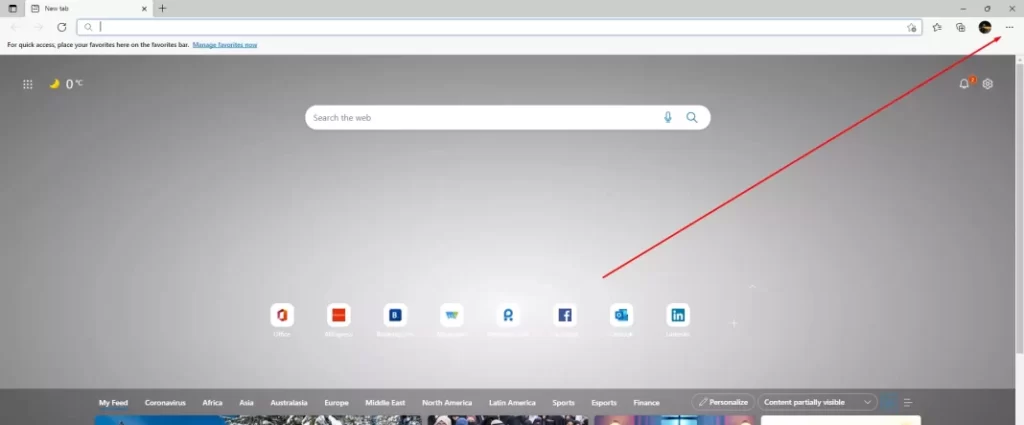
- Danach müssen Sie im Pop-up-Menü den Punkt Einstellungen auswählen.

- Wählen Sie hier den Punkt Über Microsoft Edge. Er befindet sich in der Liste auf der linken Seite, ganz unten.
- Oben auf der Seite, die sich öffnet, sehen Sie die Build-Nummer Ihrer Version von Microsoft Edge.
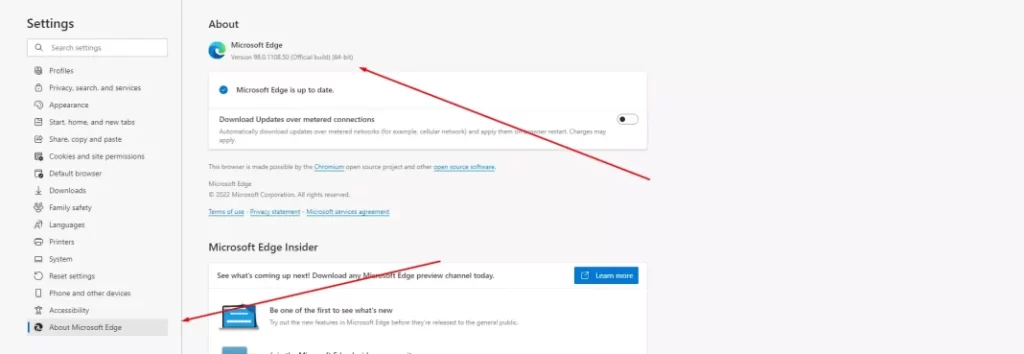
Wie Sie sehen können, ist es ziemlich einfach zu tun und es wird Sie buchstäblich ein paar Minuten dauern. Wenn Sie die aktuelle Version der App überprüfen, sollte sie nach neuen Updates suchen. Wenn es eines gibt, wird Edge automatisch aktualisiert.
Google Chrome
Google Chrome ist ein weiterer Browser, mit dem jeder Nutzer mindestens einmal in seinem Leben zu tun hatte. Er ist derzeit der beliebteste Browser der Welt. Er ist sehr schnell und seine Oberfläche ist äußerst benutzerfreundlich. Um herauszufinden, welche Version von Google Chrome auf Ihrem Computer installiert ist, benötigen Sie:
- Öffnen Sie den Google Chrome-Browser auf Ihrem PC oder Laptop.
- Klicken Sie dann auf der Startseite auf die Schaltfläche mit den drei vertikalen Punkten in der oberen rechten Ecke.
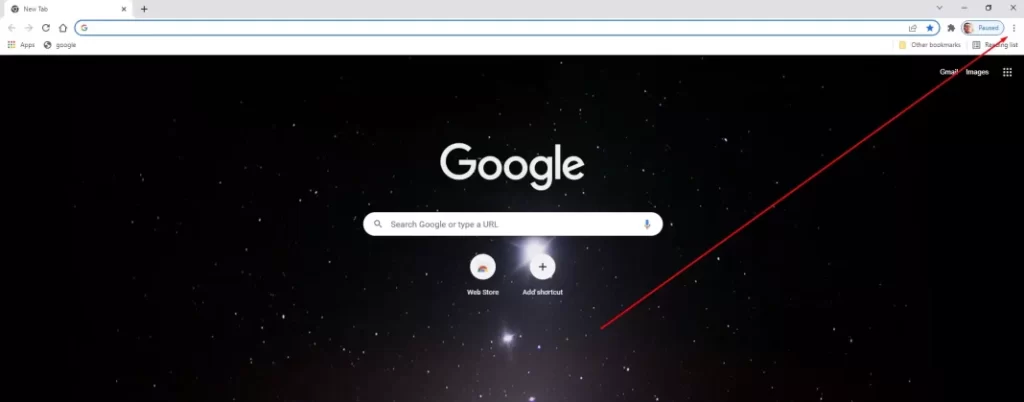
- In dem nun erscheinenden Menü müssen Sie mit der Maus auf die Zeile Hilfe fahren.
- Klicken Sie dann im nächsten Dropdown-Menü auf Über Google Chrome.
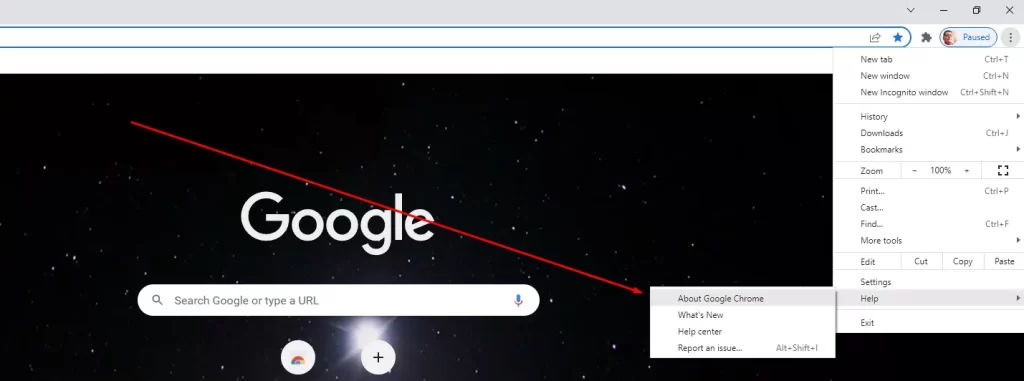
- Hier am oberen Rand des Bildschirms sehen Sie die Version Ihres Browsers.
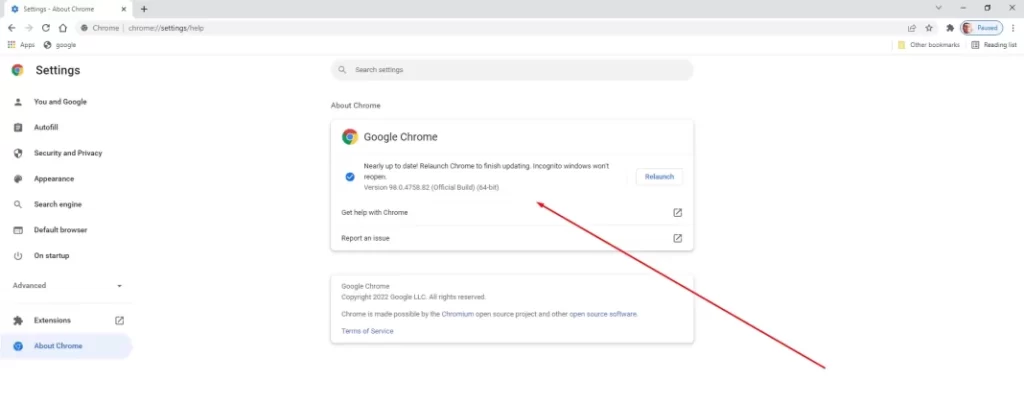
Wenn Sie außerdem die Registerkarte „Über Google Chrome“ öffnen, wird sie automatisch auf die neueste Version der App aktualisiert. Nach der Aktualisierung müssen Sie nur Ihren Browser neu starten
Safari
Wenn Sie Apple-Benutzer sind, sind Sie sicher mit den Markenanwendungen des Unternehmens vertraut. Zum Beispiel mit dem Safari-Browser. Es ist auch ein ziemlich schneller und benutzerfreundlicher Browser, mit dem Sie jederzeit Zugang zum Internet haben.
Um die Version Ihrer Safari-Anwendung auf dem Mac zu überprüfen, benötigen Sie:
- Starten Sie den Safari-Browser auf Ihrem Mac-Gerät.
- Klicken Sie dann auf das Menü Safari am oberen Rand des Bildschirms.
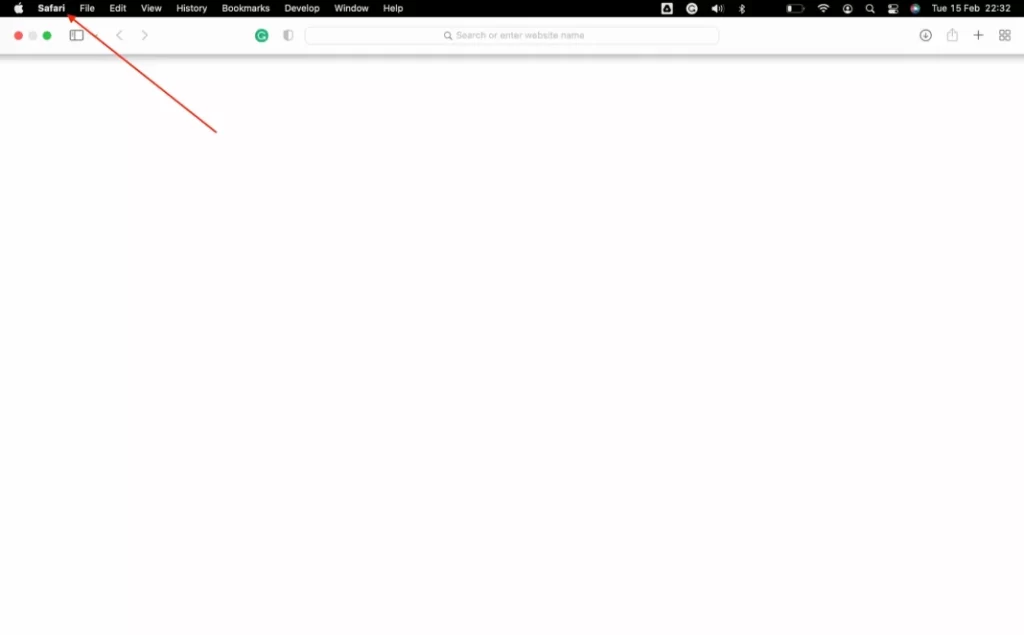
- Wählen Sie hier Über Safari.
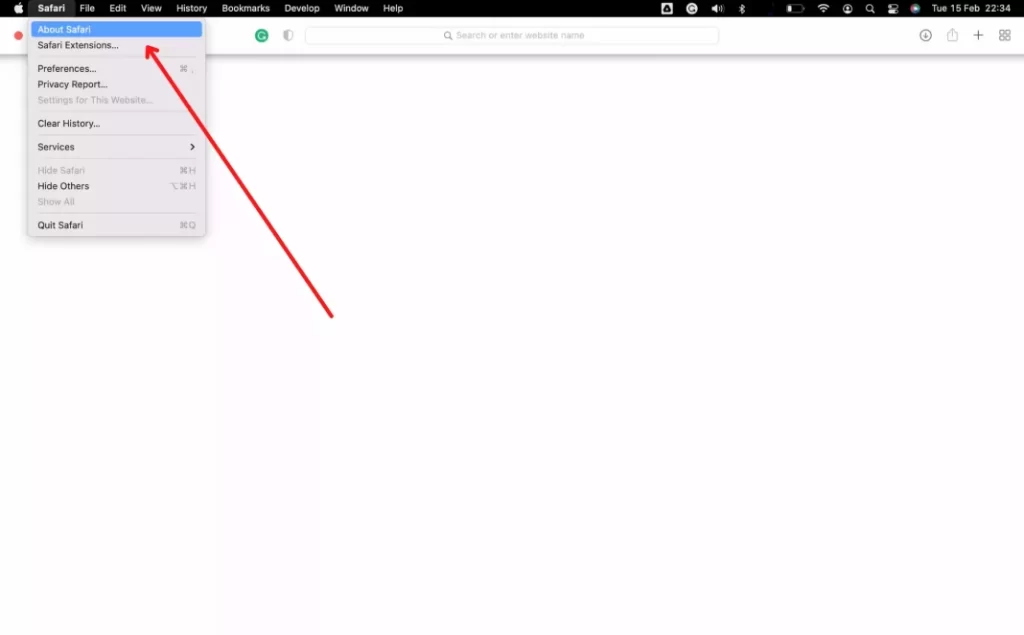
- Es öffnet sich ein Dropdown-Menü, das Ihnen die aktuelle Version Ihres Browsers anzeigt.
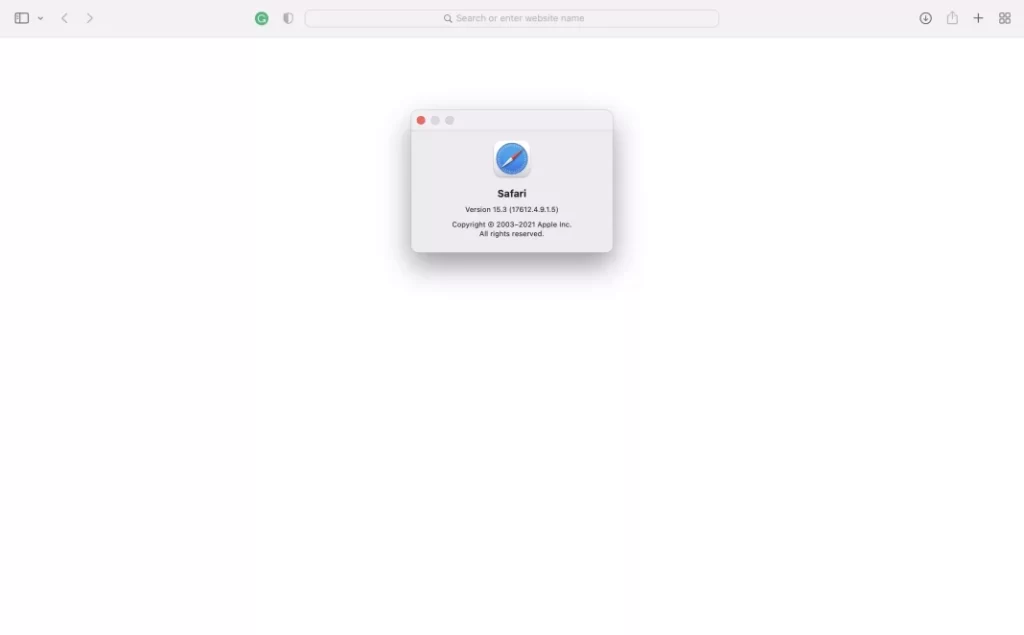
Oper
Dieser Browser ist wahrscheinlich der funktionellste unter den aufgeführten. Opera hat eine Menge verschiedener Funktionen bereits vorinstalliert. Zum Beispiel ein eingebautes Vpn, einen Werbeblocker und verschiedene Integrationen mit Messengern. Außerdem können Sie dank der Unterstützung von Erweiterungen des Google Chrome-Browsers alle notwendigen Erweiterungen in Opera installieren.
Um die aktuelle Version des Opera-Browsers herauszufinden, benötigen Sie:
- Zuerst müssen Sie den Opera-Browser auf Ihrem PC oder Laptop öffnen.
- Klicken Sie auf das Opernsymbol. Es ist mit dem Buchstaben O gekennzeichnet und befindet sich in der oberen linken Ecke der App.
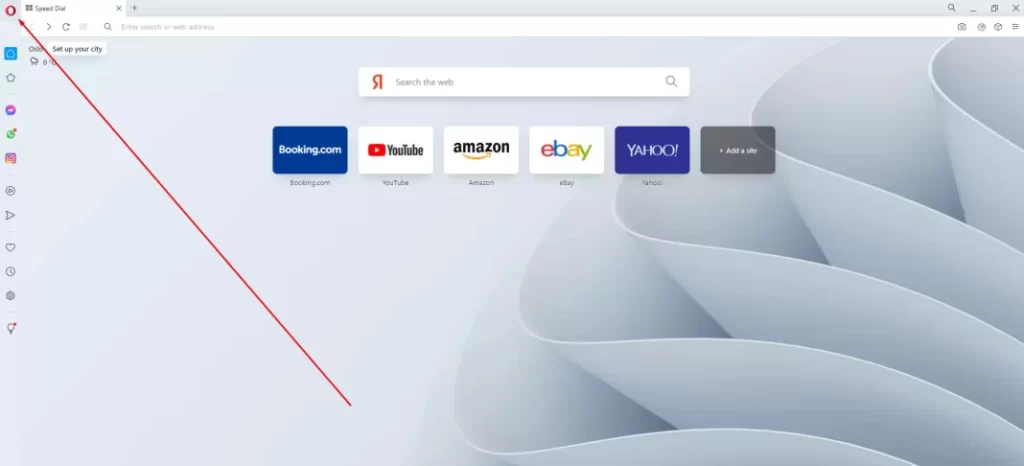
- Wählen Sie hier in der Dropdown-Liste Hilfe und dann Über Opera.
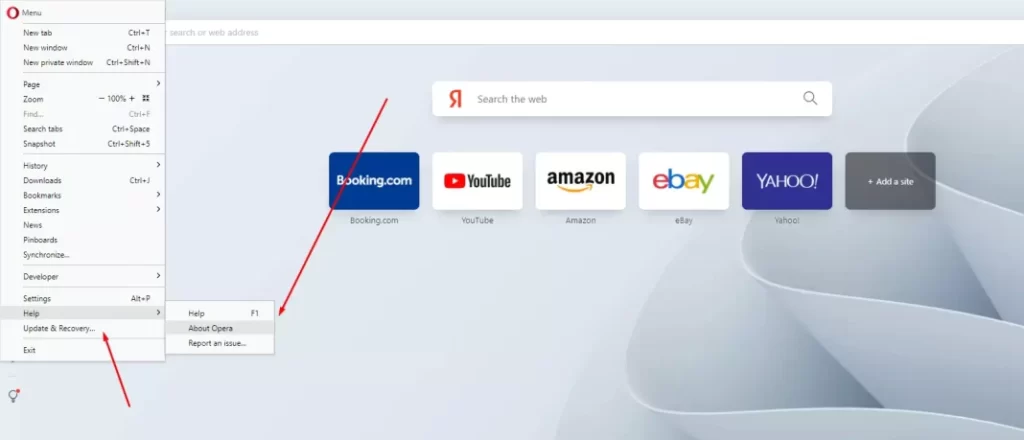
- Es öffnet sich eine Seite, die Ihre Version von Opera anzeigt.
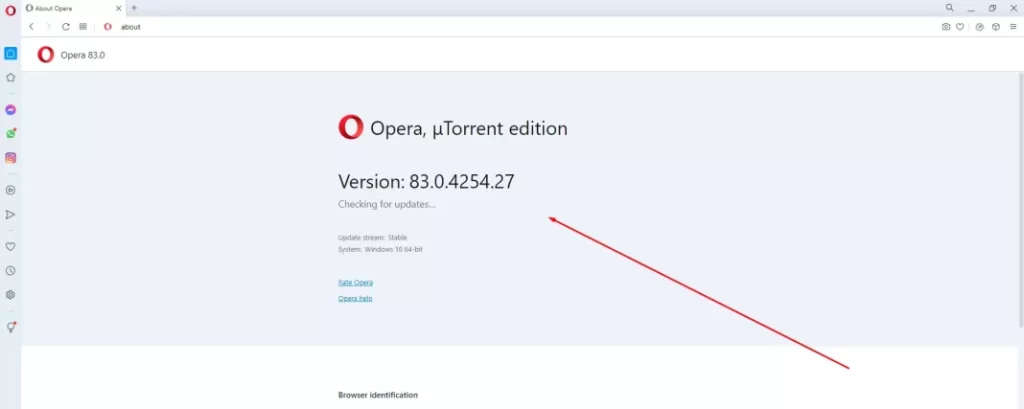
Dies funktioniert auch in verschiedenen Versionen von Opera, zum Beispiel in der Spieleversion des Opera-Browsers, die Opera GX heißt
Mozilla
Ein weiterer Browser, für den sich viele Menschen aufgrund seiner einfachen Benutzeroberfläche, des Fehlens unnötiger Funktionen und der schnellen Leistung entscheiden, ist Mozilla Firefox.
Um die aktuelle Version Ihres Browsers Mozilla Firefox zu überprüfen, benötigen Sie:
- Öffnen Sie den Mozilla-Browser auf Ihrem Computer.
- Klicken Sie auf der Hauptseite auf die Schaltfläche mit den drei horizontalen Linien oben rechts auf dem Bildschirm.
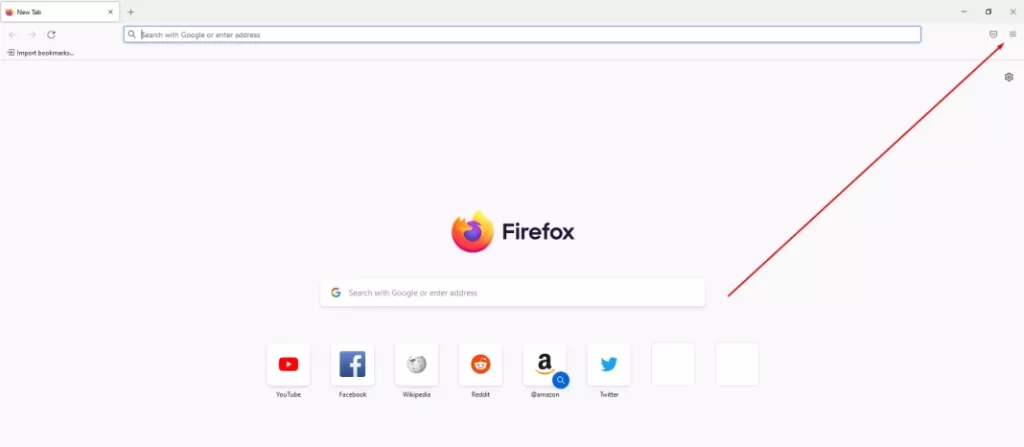
- Wählen Sie dann Hilfe aus der Dropdown-Liste.
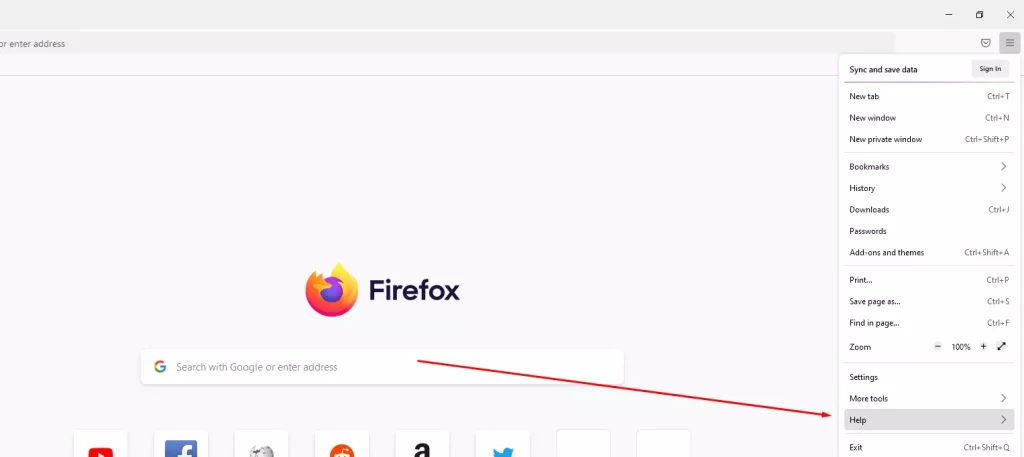
- Klicken Sie dann einfach auf die Schaltfläche Über Firefox.
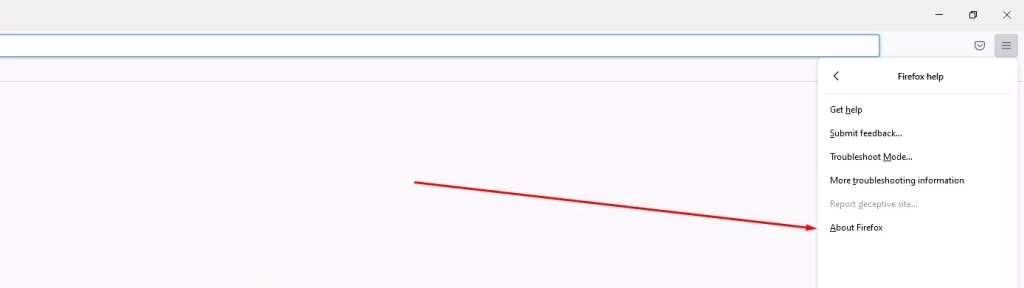
- Es erscheint ein Dropdown-Menü, das Ihnen die aktuelle Version Ihres Browsers anzeigt.
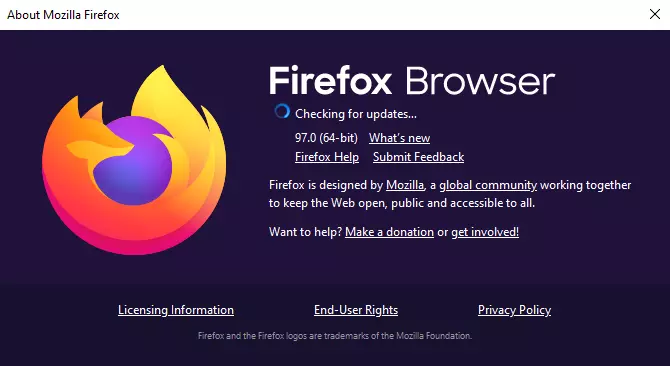
Bitte beachten Sie auch, dass Firefox Ihren Browser automatisch aktualisiert, wenn Sie überprüfen wollen, ob Ihre Version auf dem neuesten Stand ist. Sie müssen ihn nur neu starten.
Mit diesen einfachen Schritten können Sie die aktuelle Version Ihres Browsers überprüfen und die meisten davon sogar aktualisieren. Vergessen Sie nicht, diese Informationen regelmäßig zu überprüfen, um über neue Updates und neue Funktionen informiert zu bleiben.